来源:小编 更新:2025-01-11 10:18:59
用手机看
你有没有想过,你的Win8笔记本或者平板,除了能跑Windows应用,还能变身成为安卓小能手呢?没错,就是那个我们日常手机上用的安卓系统!今天,就让我带你一起探索,如何让你的Win8系统笔记本或平板装上安卓系统,让它焕发第二春!
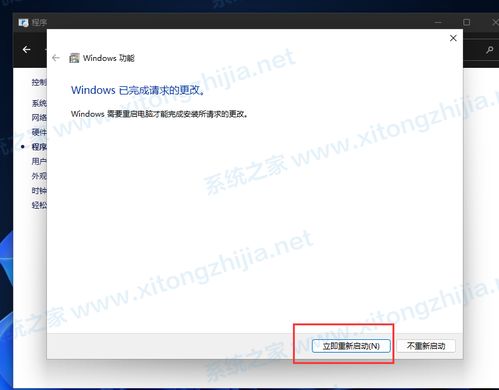
在开始之前,你需要准备以下工具和材料:
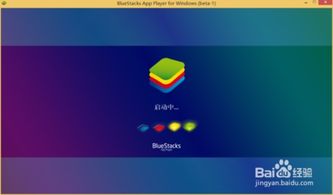
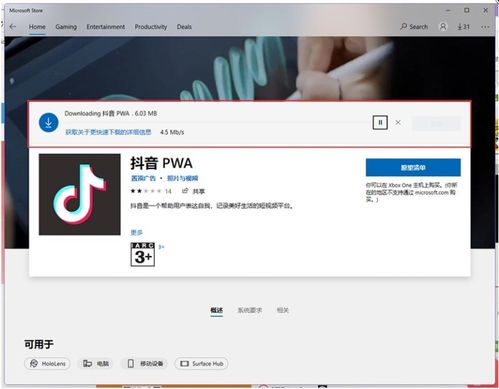
4. 制作工具:UltraISO软件,用于制作U盘安装盘。
5. 备份工具:确保你的电脑中有重要数据备份,以防万一。
1. 下载安装镜像:首先,你需要从网上下载安卓x86的安装镜像文件。这里推荐使用Android-x86.org官方网站提供的镜像。
3. 打开UltraISO:运行UltraISO,点击“文件”菜单,选择“打开”,找到你下载的安卓x86安装镜像文件。
4. 写入U盘:点击“启动”菜单,选择“写入硬盘镜像”,选择你的U盘作为写入目标,点击“写入”按钮。
2. 进入BIOS:在启动过程中,根据屏幕提示,按下相应的键(通常是F2、F10或DEL键)进入BIOS设置。
3. 设置启动顺序:在BIOS设置中,找到“启动”选项,将U盘设置为第一启动设备。
4. 保存退出:设置完成后,按F10键保存设置并退出BIOS。
1. 启动U盘:电脑会从U盘启动,进入安卓系统的安装界面。
2. 选择安装方式:在安装界面,选择“安装到硬盘”选项。
3. 选择分区:选择一个空闲的分区进行安装,或者将整个硬盘都用于安装安卓系统。
4. 开始安装:点击“开始安装”按钮,等待安装完成。
5. 重启电脑:安装完成后,重启电脑,电脑会从硬盘启动安卓系统。
1. 备份数据:在安装安卓系统之前,请确保备份电脑中的重要数据。
2. 兼容性问题:由于安卓系统与Windows系统在硬件兼容性上可能存在差异,部分硬件可能无法正常工作。
3. 系统更新:安卓系统需要定期更新,以确保系统的稳定性和安全性。
4. 恢复Windows系统:如果你不慎将安卓系统安装在Windows系统所在的分区,可能会导致Windows系统无法启动。此时,你可以使用Windows安装盘恢复系统。
通过以上步骤,你就可以让你的Win8系统笔记本或平板装上安卓系统了。快来试试吧,让你的电脑焕发第二春!